5 најбољих вештина за уређивање фотографија
Неуобичајено је да једна фотографија ухвати сцену баш тако како треба. Постоје неки изузеци, као што су портретне фотографије снимљене у студију, где су осветљење, позадине, позиционирање камере, па чак и позе под великом контролом. Срећом, постоји много програма за уређивање слика и мобилних апликација препуних алата који ће вам помоћи да побољшате своје фотографије.
Ово су најбоље вештине/технике за уређивање фотографија које треба научити:
- Обрезивање и Правило трећине
- Ротирајуће
- Применом слојеви за подешавање и маске
- Исправљање боје и засићење
- Оштрење
Најбољи резултати ће доћи од софтвера за десктоп/лаптоп (нпр. Адобе Пхотосхоп ЦС/Елементс анд алтернативе Пхотосхопу), иако неке мобилне апликације за Андроид/иОС су такође прилично способни. Пре него што почнете, уверите се да рад на копијама фотографија и не оригинали. Не желите да случајно и/или трајно препишете/изгубите оригиналне податке!
01
од 05
Обрезивање и правило трећине
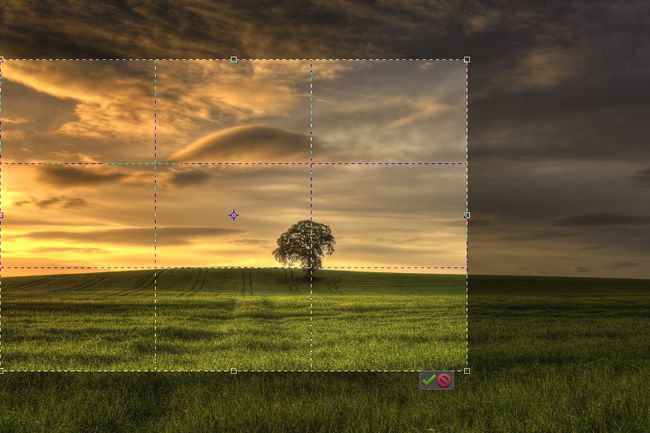
Осим ако посебно не планирате и правите савршене снимке сваки пут, постоји велика шанса да се многе ваше фотографије могу побољшати уз помоћ исецања. Иако се сматра основном вештином манипулације сликама, употреба алата за исецање је један од најефикаснијих начина да усмерите пажњу гледалаца на то где желите да иде.
Обрезивање фотографија укључује уклањање нежељених (обично спољашњих) делова слике. То се ради брзо и једноставно, а резултати могу претворити одличне фотографије у оне које изгледају професионално. Размотрити:
- Исеците да бисте побољшали композицију/фокус: Ако се ваш предмет чини малим и/или изгубљеним унутар слике, исеците тако да испуни оквир – више субјекта, мање позадине. Или бисте можда желели да "зумирате" одређени део теме. У сваком случају, промена перспективе ће помоћи да се истакне и створи јаснија тачка интересовања за гледаоце.
- Исеците да бисте уклонили детаље: Елементи који ометају могу бити својеглаве сенке, комадићи смећа, неповезани предмети/странци, прекомерна позадина, неискоришћен/празан/неинтересантан простор, или било шта друго што задире или не доприноси духу фотографија. Исецање је лако решење, посебно ако су такве дистракције према ивицама слике.
- Исеците да бисте променили оријентацију/уоквиривање: Када снимамо слике у овом тренутку, можда ћемо заборавити да држимо камеру на начин који допуњује субјект (тј. вертикално за високе сцене/објекте, хоризонтално за широке сцене/објекте). Можете да примените хоризонтално исецање на вертикалну слику или вертикално исецање на хоризонталну слику да бисте променили перспективу и направили јачи комад.
- Исеците да бисте променили однос ширина/висина: Камере могу снимати на различите начине пропорције, који нуде различите квалитете у смислу онога што особа види на слици (нпр. слика односа ширине и висине слике 4:3 се разликује од једног сета до 5:4 или 1:1). Опсецање за однос страница такође може бити кључно када неко жели да одштампа фотографије одређене величине како би се уклопиле у оквир.
Један од најчешћих појмова који се чује у фотографији је Правило трећине, које се односи на композицију. Замислите правило трећине као што је наметање мреже 3к3 (тј. тик-так-тое линија) на врху слике – многи дигитални фотоапарати и програми за уређивање софтвера имају ово као стандардну функцију. Студије су показале да, када гледамо слику, наше очи ће природно гравитирати ка тачкама пресека мреже. Међутим, многи од нас обично снимају слике са субјектима у мртвој тачки у кадру.
Омогућавањем преклапања Правила трећине, можете подесити исецање тако да субјекти/елементи буду намерно позиционирани дуж линија и/или у тачкама пресека.
На пример, у пејзажна фотографија, можда бисте желели да исечете слику тако да хоризонт или први план буду постављени дуж једне од хоризонталних линија. За портрете, можда ћете желети да поставите главу или око на тачку пресека.
02
од 05
Ротирајуће

Ротирање фотографија је још једна основна, лака, али критична вештина за примену приликом уређивања слика. Размислите о томе када видите оквире за слике или плутајуће полице криво окачене на зид. Или сто са неравним ногама који се само мало помера кад год се неко наслони на њега. Прилично ометајуће, зар не? Многима је тешко да се не фиксирају на такве проблеме када их једном постану свесни.
Исти концепт се односи и на фотографију – снимци се можда неће увек ускладити како је предвиђено, чак и када се користи статив. Довољно ротирање фотографије може поставити исправну перспективу и ослободити се свих подсвесних ометања. Само не заборавите да још једном исечете (за уоквиривање) након ротирања. Размотрити:
- пејзажи: Ротирајте фотографије тако да хоризонт буде хоризонталан од краја до краја (многи уређивачи слика могу да преклопе мрежу линија како би помогли у прецизности). Ово представља чистији, симетричнији и професионалнији изглед. Уверите се да не помешате елементе пејзажа (нпр. нагнута брда или долине, планински ланци) са хоризонтом (где се небо сусреће са земљом или морем).
- Портрети: У случајевима када се неко наслања на вертикалну површину (нпр. зид, врата, зграда, дрво, стуб, итд.), ротирајте фотографију тако да објекат буде окомит. Изузетак би био ако објекат није вертикалан у стварном животу – једноставно референцирајте нешто друго на слици за вертикално поравнање.
Додавање линија мреже (нпр. кликПоглед у Пхотосхоп-овој траци менија, затим изаберитеГрид) може у великој мери помоћи у прецизном поравнању.
Али знајте да фотографије не морају увек да се ротирају тако да елементи буду савршено поравнати вертикално или хоризонтално. Понекад ћете можда желети да ротирате слике (а затим исеците) да бисте им дали креативан, неочекиван нагиб!
03
од 05
Примена слојева и маски за подешавање

Ако желите да фино подесите нивое (тонске вредности), осветљеност/контраст, нијансу/засићеност и још много тога у недеструктивне начин (тј. уношење модификација без трајно утичући на оригиналну слику), примена слојева за подешавање је прави пут. Замислите слојеве за подешавање као што су фолије за графоскоп; можете писати/обојити на њима колико год желите да промените шта видиш, али шта год да је испод остаје нетакнута. Ево како да направите слој за подешавање помоћу Пхотосхоп ЦС/Елементс:
- Притисните 'Д’ да бисте ресетовали боје предњег плана/позадине.
- Кликните Слој на траци менија.
- Изаберите Нови слој за подешавање.
- Изаберите жељени тип слоја.
- Кликните У реду (или притисните Ентер кључ).
Када изаберете слој за подешавање, Панел за подешавање (обично се појављује испод Лаиерс Панел) нуди одговарајуће контроле. Промене се одмах одражавају. Ако желите да видите пре/после, само промените видљивост тог слоја за подешавање (икона ока). Можете имати више слојева за подешавање у исто време, било да их упоредите (нпр. да видите да ли више волите црно-бело у односу на тонови сепије) и/или комбиновани ефекти.
Сваки слој за подешавање долази са сопственом маском слоја (представљена белим оквиром поред назива слоја за подешавање). Маска слоја контролише видљивост изабраних делова тог слоја за подешавање – беле области су видљиве, црне су скривене.
Рецимо да имате фотографију коју желите да направите црно-белом осим за све што је зелено. Ти би изабрао Нијанса засићења када креирате слој за подешавање, померите Клизач за засићење скроз улево (-100), а затим употребите Четка да пређете преко зелених површина (можете да сакријете/откријете слој за подешавање да бисте завирили у боје које тражите). Претерано брушени неки пиксели? Само користите алат за брисање да "избришете" те црне трагове четкице. Бела кутија маске слоја ће одражавати ваше измене и показати шта је видљиво, а шта не.
Ако сте завршили са слојем за подешавање или вам се не свиђа, само га избришите! Оригинална слика остаје неоштећена.
04
од 05
Исправљање боје и засићености
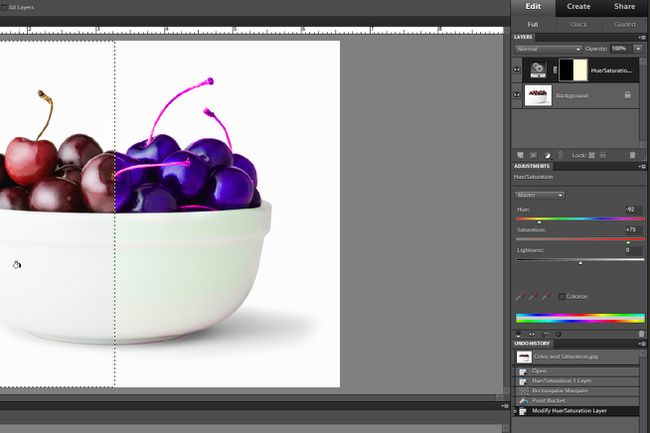
Савремени дигитални фотоапарати су прилично способни, али понекад (на пример, због осветљења/услова околине, начина на који сензор обрађује податке, итд.) боје на фотографијама могу бити незнатно искључене. Брз начин да кажете је гледањем:
- Лица и/или кожа људи
- Нешто на слици за шта знате да би требало да буде светло бело (нпр. кошуља, облаци)
Температура светлости (нпр. хладнија са јарко плавог неба, топлија током изласка/заласка сунца, тамно бела под флуоресцентним сијалицама и сл.) током снимања може утицати на тонове коже и беле елементе бојом цаст. Срећом, мала подешавања - посебно са горе наведеним слојевима за подешавање - могу исправити боје.
Многи програми за уређивање слика (и неке апликације) нуде Ауто Цолор Цоррецтион функција, која генерално функционише добро (али не увек савршено). У супротном, бојама се може ручно манипулисати подешавањем:
- Нивои (РГБ канали и хистограм са опцијом за аутоматско исправљање)
- Нијанса/засићење (РГБЦМИ канали)
- Фото филтери (нпр. загревање, хлађење, итд.), да споменемо само неке.
Горе поменути су доступни као слојеви за подешавање Пхотосхоп ЦС/Елементс, који нуде већу контролу над уклањањем одлива боја и побољшањем засићености.
Да бисте одржали равнотежу и фотореализам, водите рачуна да не претерате или не заситите слику – или барем боје које би требало да остану природније. Међутим, можете да извршите подешавања да бисте изабрали области слике (као код горе поменутих маски слојева) да бисте заситили одређене боје за мало креативне драматизације. Само не заборавите на подешавање осветљености, контраста, светла и сенки, јер они могу помоћи у дубини и раздвајању боја како би слике заиста искочиле!
05
од 05
Оштрење
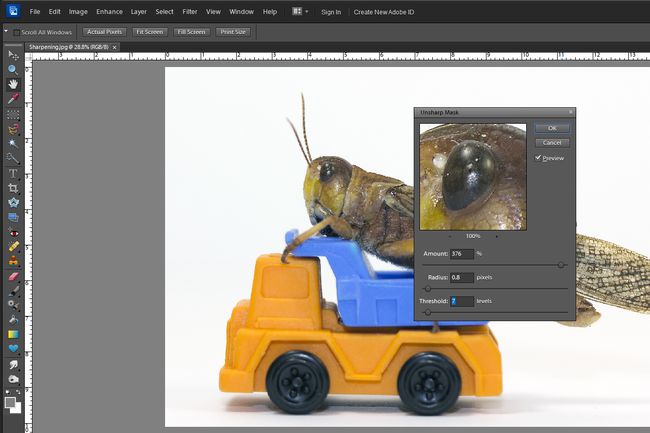
Оштрење би увек требало да буде последњи корак у процесу уређивања фотографија. Ефекат је управо онакав какав звучи – изоштравање рафинира ивице и мале детаље, што помаже да се побољша укупни контраст и да слика изгледа јасније. Ефекат је додатно изражен ако слика има меке и/или замућене области.
Многи програми и апликације за уређивање слика нуде Ауто Схарпен функција и/или клизачи, који омогућавају корисницима да подесе количину изоштравања примењене на целу фотографију. Постоје и алати за изоштравање (слично коришћењу четкица) који вам омогућавају да ручно изоштрите само одабране области унутар слике.
Али за још већу прецизност и контролу, можете користити Мека маска (без обзира како звучи, изоштрава се) функција у Пхотосхоп ЦС/Елементс:
- Кликните Побољшати на траци менија.
- Изаберите Мека маска. Појавит ће се панел који приказује увећани дио слике (који можете помицати да бисте пронашли детаље на које ћете се фокусирати) и три клизача за подешавање оштрине.
- Подесите Клизач радијуса (ово контролише ширину линија за изоштравање, више значи више ефекта) до 0,7 пиксела (било где између 0,4 и 1,0 је добро место за почетак).
- Подесите Клизач прага (ово контролише како се ивице одређују тако што диктира колико различита два пиксела треба да буду да би изоштравање било примењено, ниже значи да је више области/детаља изоштрено) на 7 нивоа (било где између 1 и 16 је добро место за почетак).
- Подесите Клизач за количину (ово контролише контраст који се додаје ивицама, веће вредности значе више изоштравања) до 100 процената (било где између 50 и 400 је добро место за почетак).
- Померите мало клизаче док посматрате целу слику да бисте пронашли праву количину изоштравања (тј. одговара жељама без претеривања).
Не заборавите да гледате слике у величини од 100% на екрану како би ефекте изоштравања било лакше проценити (пиксели су најпрецизније представљени). Проучите области са више и/или ситнијих детаља ће вам помоћи.
Имајте на уму да више није увек боље – превише изоштравања ће додати нежељени шум, ореоле и/или преувеличане/неприродне линије. Прецизно оштрење је уметност, зато често вежбајте!
